Actualización de un servidor local desde el sitio web
La aplicación UpdateXpress puede actualizar un equipo local con UXSP o actualizaciones individuales adquiridas en el sitio web.
- La aplicación UpdateXpress se está ejecutando en un equipo local que se va a actualizar.
- El equipo ejecuta un sistema operativo compatible. Para obtener detalles de los sistemas operativos compatibles, consulte Sistemas operativos compatibles.
Para actualizar un equipo local desde el sitio web, haga lo siguiente:
- Inicie la aplicación UpdateXpress. Consulte Inicio de la aplicación UpdateXpress.
- En la ventana Bienvenida, haga clic en Siguiente.
- En la ventana Servidor de destino, seleccione Administrar el servidor local. Si se selecciona Ingresar información de acceso a BMC ingrese la información del BMC en esta ventana y haga clic en Siguiente.
- En la ventana Tarea, seleccione Realizar actualización en el servidor de destino y haga clic en Siguiente.
- En la ventana Actualizar configuración, lleve a cabo una o más de las siguientes acciones:
Para actualizar el firmware del sistema de copia de seguridad, seleccione Actualizar solo la imagen de copia de seguridad del BMC (y la UEFI según corresponda) y haga clic en Siguiente.
Para degradar el firmware, seleccione Habilitar actualización en un firmware de nivel posterior y haga clic en Siguiente.
- En la ventana Ubicación de actualizaciones, seleccione Visitar el sitio web de soporte de Lenovo y haga clic en Siguiente.
- En la ventana Tipo de actualización, seleccione el tipo de actualización de destino y haga clic en Siguiente.
- En la ventana Directorio de destino, especifique la ubicación para descargar las actualizaciones o acepte la ubicación predeterminada y haga clic en Siguiente.
- En la página Acceso a Internet, si los usuarios no tienen ningún requisito especial con respecto al acceso de seguridad, haga clic en Probar conexión para revisar la conexión de red de la URL de destino y haga clic en Siguiente. Si los usuarios tienen más inquietudes de seguridad, antes de hacer clic en Probar conexión, lleve a cabo una o más de las siguientes acciones:
Configure Servidor proxy:
Seleccione Servidor proxy si los usuarios requieren un proxy HTTP/HTTPS para conectarse a la Web y complete los siguientes campos:
Tipo de proxy El tipo de proxy del servidor proxy. Dirección IP o nombre de host El nombre de host, la dirección IP o el nombre de dominio del servidor proxy. Puerto El número de puerto del servidor proxy. Seleccione Autenticación de proxy si es necesario especificar credenciales para autenticarse en el servidor proxy y complete los siguientes campos:
Nombre de usuario El nombre del usuario para su autenticación en el servidor proxy. Contraseña La contraseña para el nombre de usuario especificado.
Configure Configuración de seguridad de URL personalizada
Seleccione Configuración de seguridad de URL personalizada si los usuarios requieren un proxy inverso y seleccione una de las siguientes opciones:Aceptar el certificado del servidor de destino de manera predeterminada
Especificar el certificado (PEM)
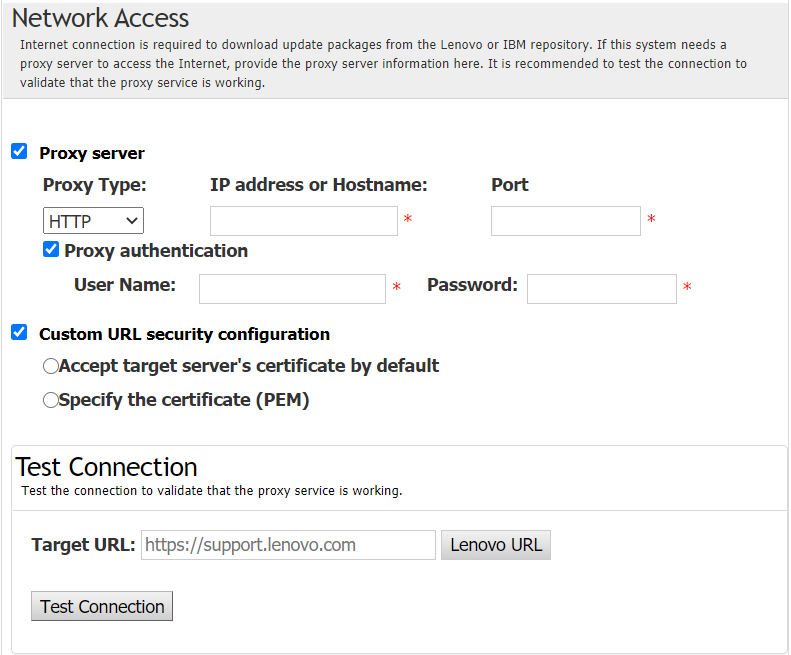
- En la ventana Actualizar recomendación, lleve a cabo una o más de las siguientes acciones:
Para mostrar todos los paquetes de actualización, seleccione Mostrar actualizaciones de dispositivos no detectados.
Para actualizar el componente, seleccione el componente de destino y haga clic en Siguiente.
- En la ventana Adquirir actualizaciones, la tabla de adquisición muestra el avance de adquisición de paquetes. Cuando se complete el proceso, haga clic en Siguiente.
- En la ventana Ejecución de la actualización, haga clic en Iniciar actualización y confirmar para continuar en la ventana emergente. La tabla de ejecución muestra el progreso de actualización de los paquetes. Cuando se complete la actualización, haga clic en Siguiente.
- En la ventana Finalizar, haga clic en el registro para revisar las actualizaciones y, luego, haga clic en Cerrar para salir.